Buram Instagram Reels adalah masalah umum bagi banyak pengguna. Ini bisa membuat frustasi jika Anda melakukan upaya khusus untuk membuat video yang menarik untuk umpan Anda. Meskipun kegagalan fungsi sering terjadi pada aplikasi itu sendiri, ada solusi potensial untuk memastikan video Anda memiliki resolusi yang jelas.

Di artikel ini, Anda akan mempelajari cara mengunggah Reel Instagram berkualitas tinggi.
Menggunakan Perangkat yang Tepat untuk Reel Anda
Reel buram biasanya terjadi karena masalah dengan aplikasi Instagram. Namun, menggunakan perangkat lama juga dapat membuat kualitas video menjadi jauh lebih rendah. Ini terutama benar jika resolusi ponsel Anda terlalu rendah untuk kualitas video yang disarankan Instagram.
Berikut adalah beberapa tips yang perlu diingat sebelum mengupload:
menu mulai jendela 10 tidak berfungsi
- Gunakan perangkat yang mendukung resolusi minimal 1080p HD.
- Menahan diri dari mengedit atau memperbesar video Anda selama perekaman. Ini berdampak negatif pada kualitas video secara keseluruhan saat diunggah ke Instagram.
- Pertimbangkan untuk menggunakan beberapa alat pengeditan video gratis seperti CapCut. Alat pengeditan video akan membersihkan kualitas video, menutupi beberapa masalah seperti masalah kecerahan atau saturasi.
Masalah Server dan Koneksi Mempengaruhi Gulungan
Masalah dengan Instagram Reels mungkin tetap ada, bahkan saat menggunakan perangkat yang lebih baru dengan kualitas video yang luar biasa. Terkadang, itu ada hubungannya dengan koneksi internet atau lagi, dengan aplikasi itu sendiri.
- Pastikan untuk memeriksa koneksi internet Anda. Ini bisa sangat menghambat kualitas Reel Anda jika tidak cukup kuat. Saat merekam di area dengan koneksi yang sangat lemah, simpan video Anda untuk diunggah nanti setelah Anda membangun internet yang lebih baik.
- Ini mungkin gangguan server Instagram. Platform media sosial terkadang mengalami malfungsi karena masalah server. Elemen tertentu mungkin gagal dimuat, pesan tidak terkirim, dan Gulungan menjadi buram. Jika itu masalahnya, tanyakan kepada teman untuk melihat apakah mereka memiliki masalah yang sama. Tidak ada solusi khusus di sini. Yang terbaik yang dapat Anda lakukan adalah menunggu sampai Instagram menyelesaikan masalah tersebut. Pastikan untuk menyimpan Reel di galeri Anda untuk digunakan nanti.
Pembaruan untuk Kualitas Reel Terbaik
Aplikasi seperti Instagram terus menambahkan fitur baru. Setelah versi lama menjadi usang, beberapa fungsi mungkin kehilangan kualitasnya. Itulah mengapa sebaiknya selalu periksa pembaruan jika tersedia.
Inilah cara memperbarui aplikasi Instagram jika Anda menggunakan perangkat Android:
- Temukan dan ketuk aplikasi 'Google Play' ponsel Android Anda.
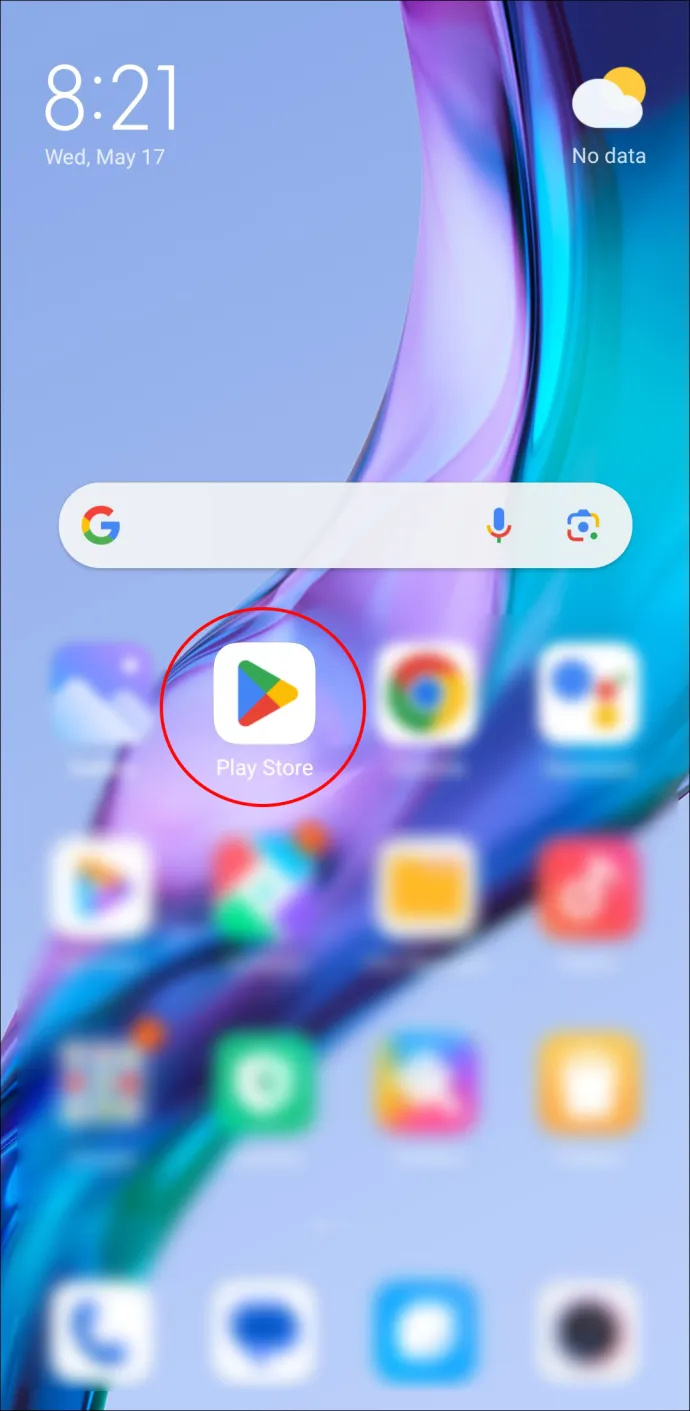
- Ketik 'Instagram' di bilah pencarian, lalu pilih ikon pencarian.
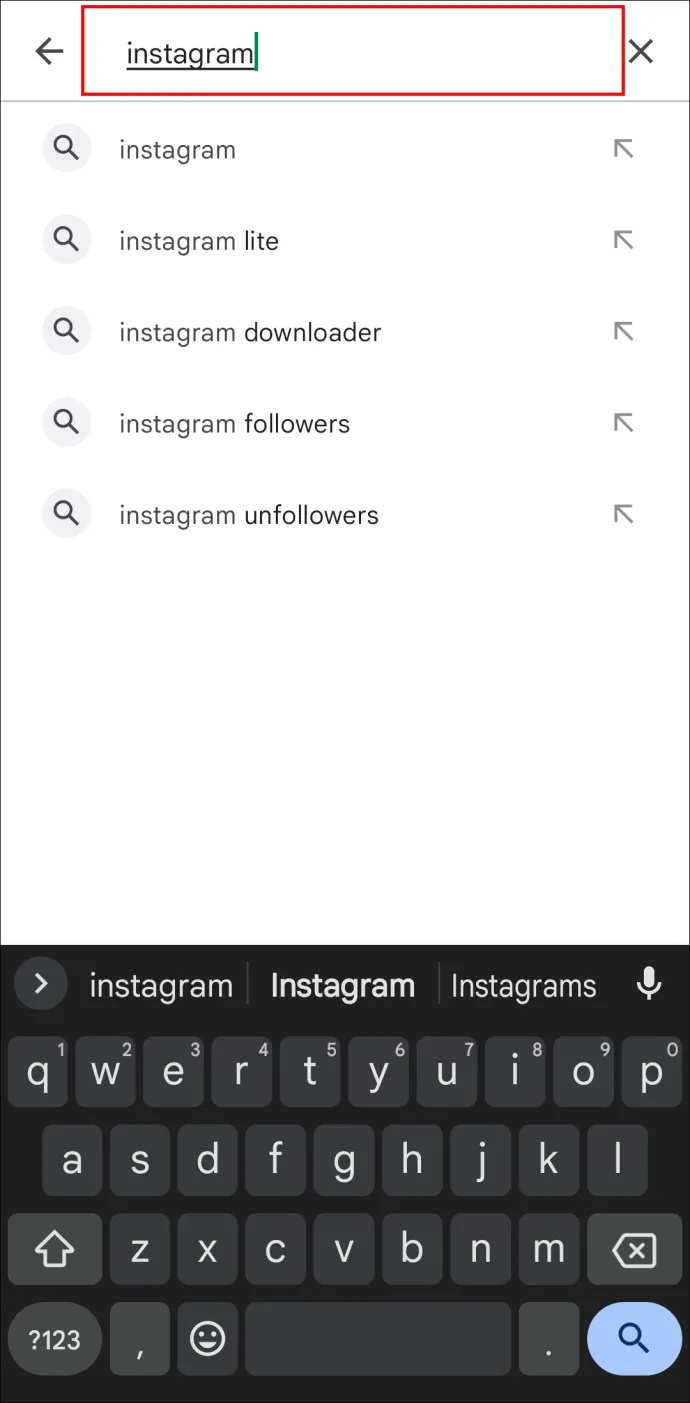
- Ketuk aplikasi setelah muncul. Jika pembaruan tertunda, Anda dapat mengetuk tombol 'Perbarui' untuk memulainya.
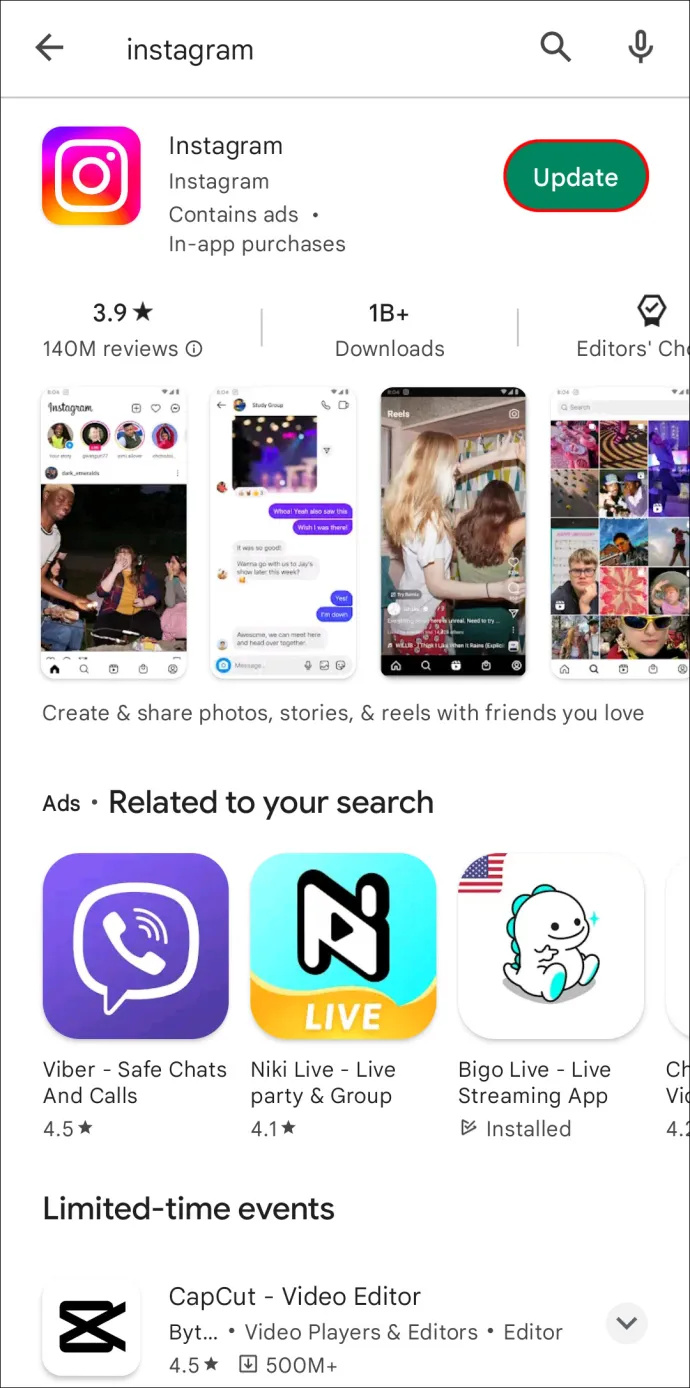
Berikut cara memperbarui aplikasi Instagram jika Anda menggunakan perangkat iOS:
- Temukan dan ketuk 'App Store' dari perpustakaan aplikasi di perangkat.
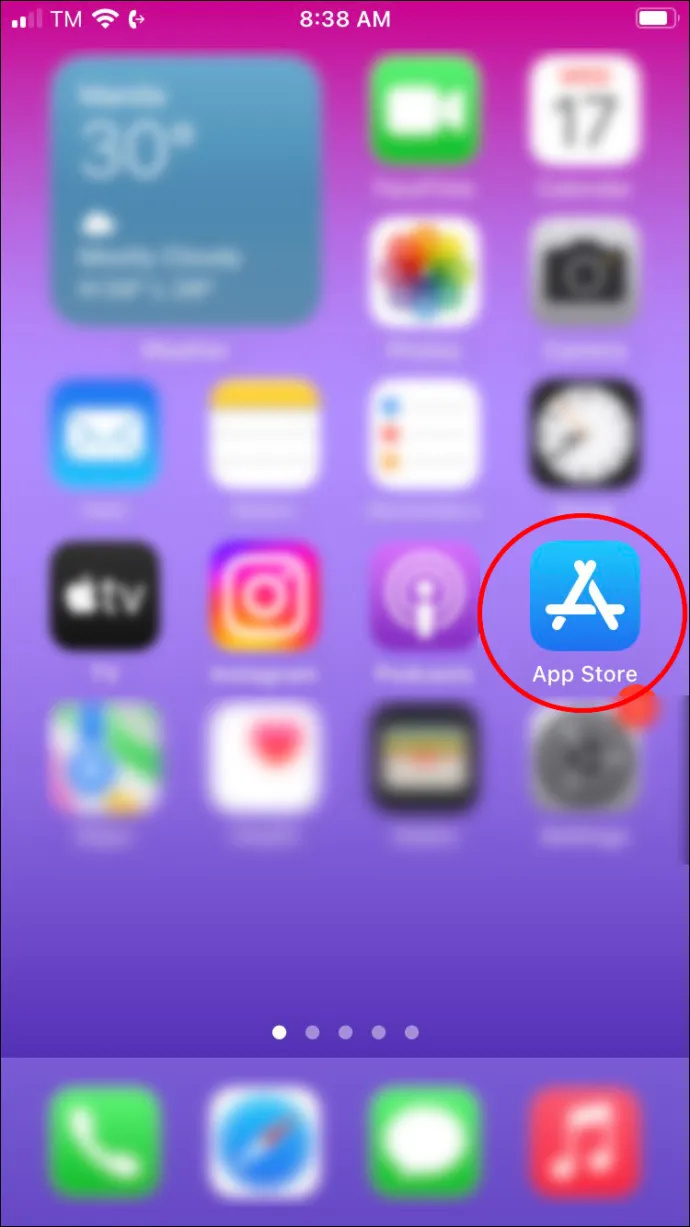
- Pilih opsi bilah pencarian di bagian bawah antarmuka perangkat Anda.
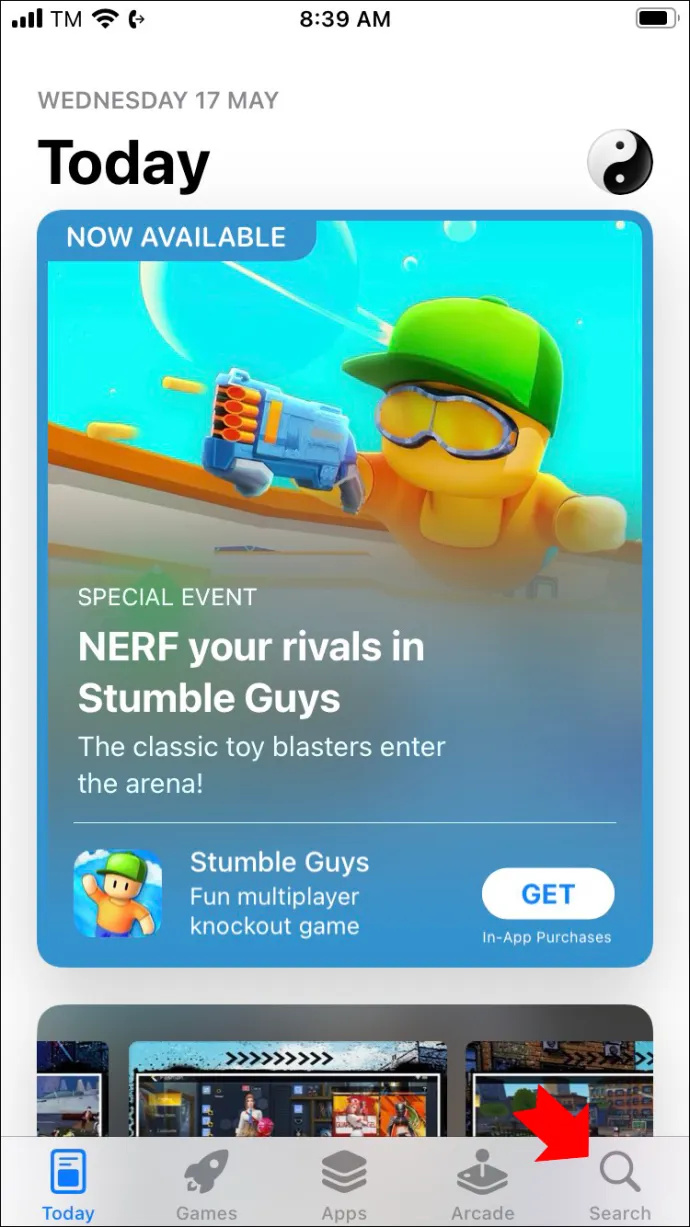
- Ketik 'Instagram' dan pilih ikon 'Cari'.
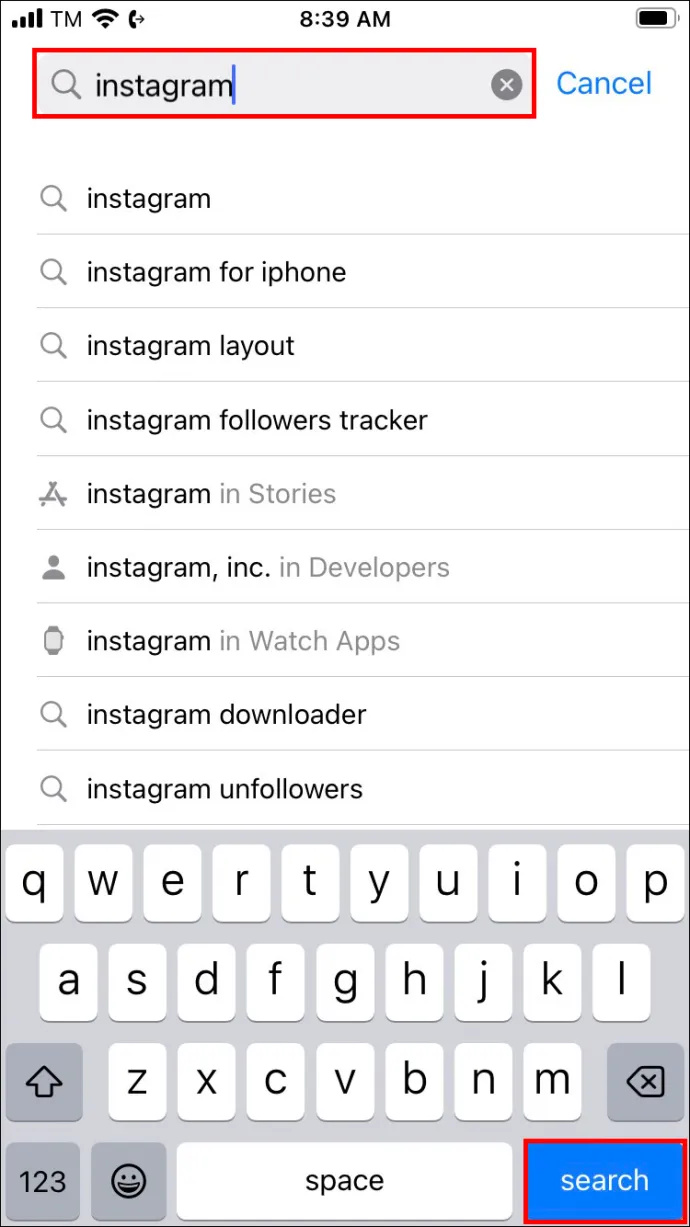
- Pilih aplikasi Instagram dan ketuk tombol 'Perbarui' jika tersedia.
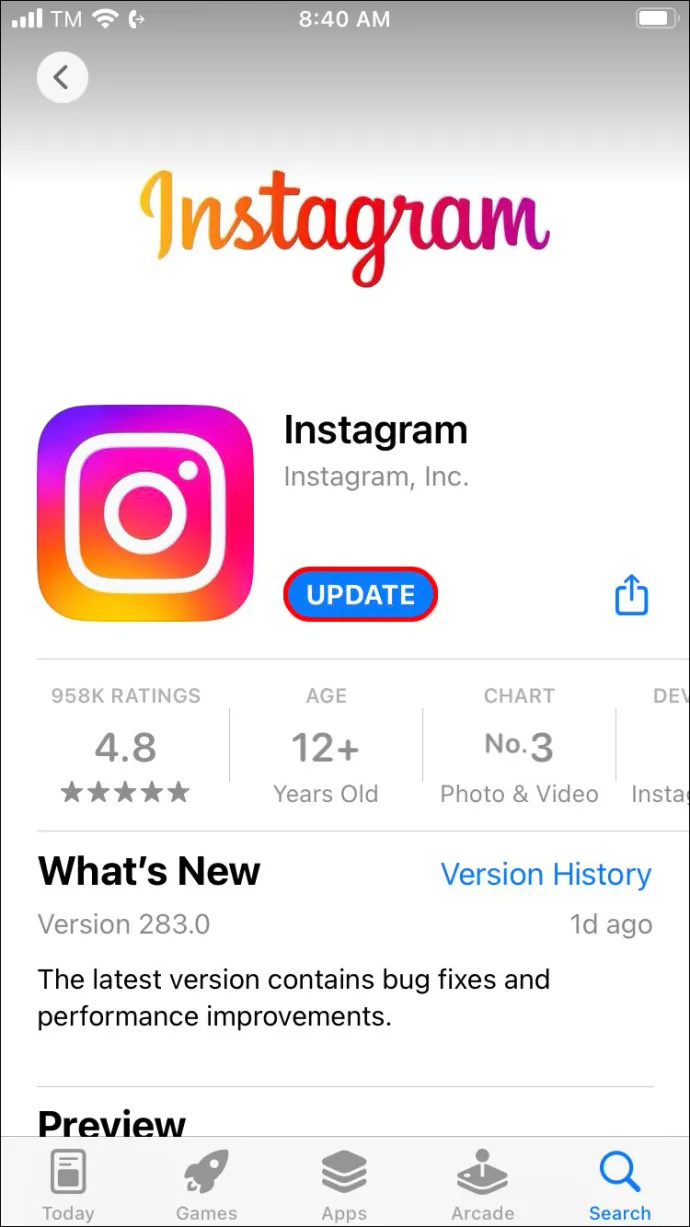
Buat Reel Instagram Terbaik untuk Umpan Anda
Memecahkan masalah buram dan kualitas rendah dengan Instagram Reels berarti Anda dapat memposting dengan lebih percaya diri. Posting Reel satu menit sangat berguna jika Anda memiliki akun bisnis Instagram. Pemilik menggunakannya untuk menampilkan produk edisi terbatas terbaru atau membuat tutorial sederhana. Orang lain dapat memposting Reel di akun pribadi mereka untuk mengabadikan kenangan favorit mereka.
Berikut adalah langkah-langkah dasar untuk membuat Reel untuk umpan Anda:
- Ketuk ikon 'plus'. Anda dapat menemukan ikon ini di bagian kanan atas halaman profil Anda.
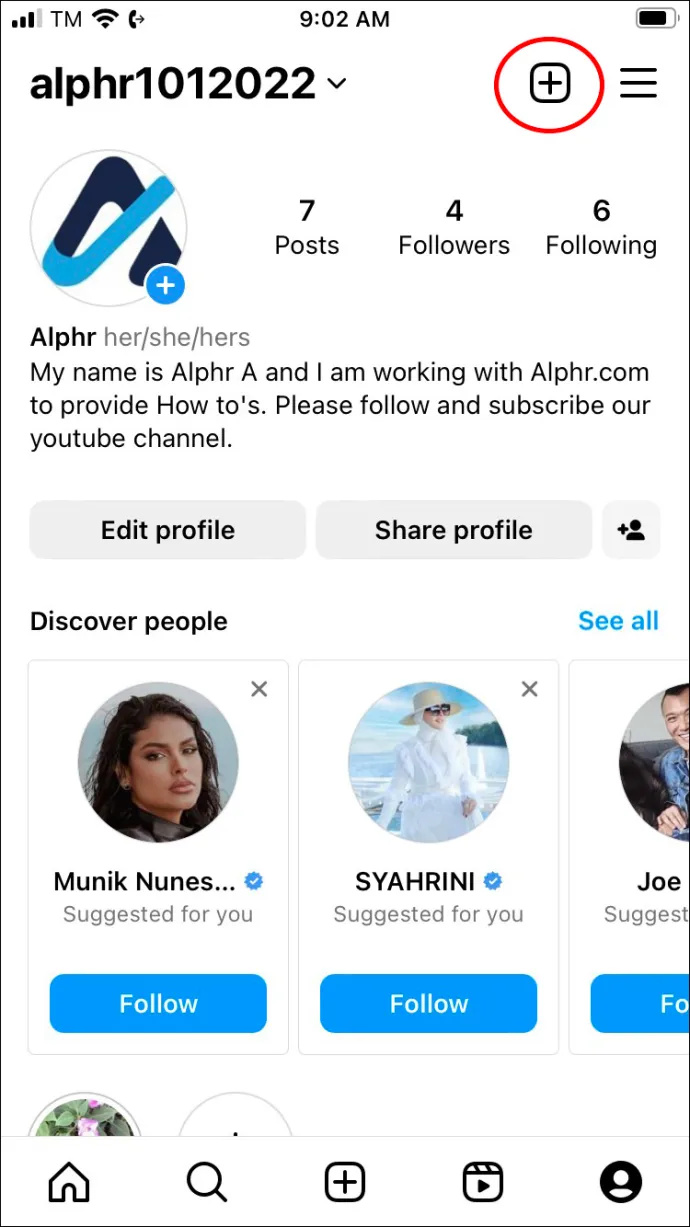
- Pilih ikon 'Reel'. Ini akan membuka kamera Anda.
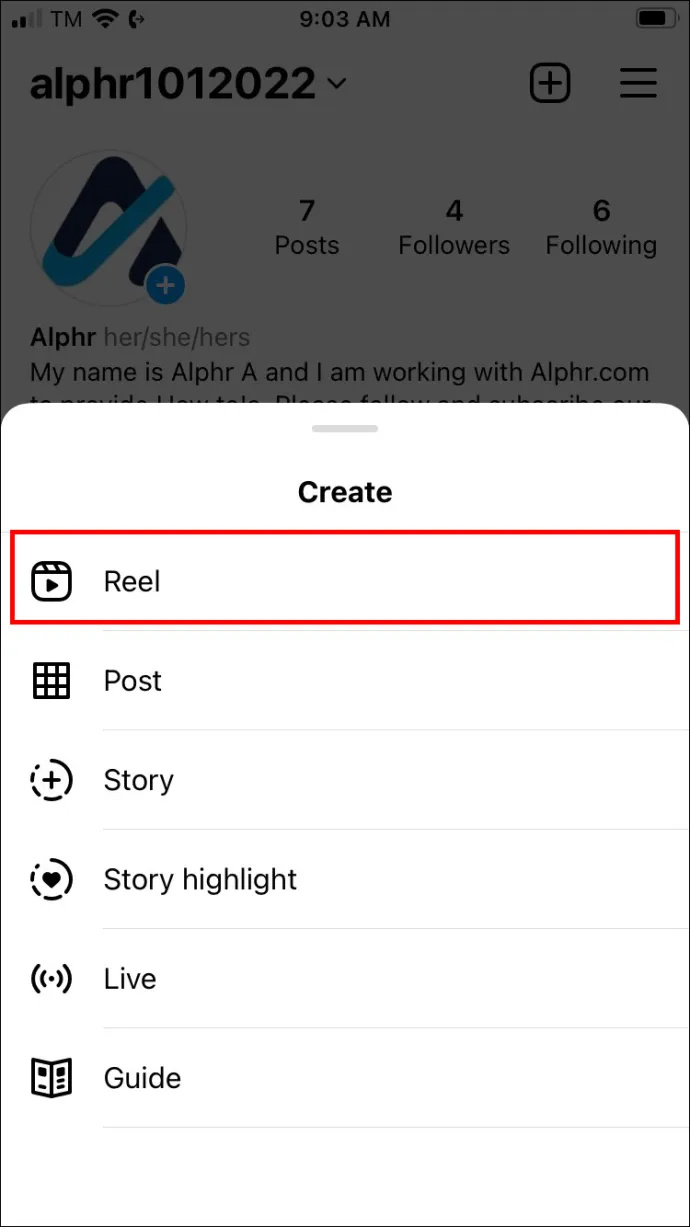
- Pilih opsi 'Panjang'. Ini akan membantu Anda mengatur panjang yang tepat untuk Reel video Anda.
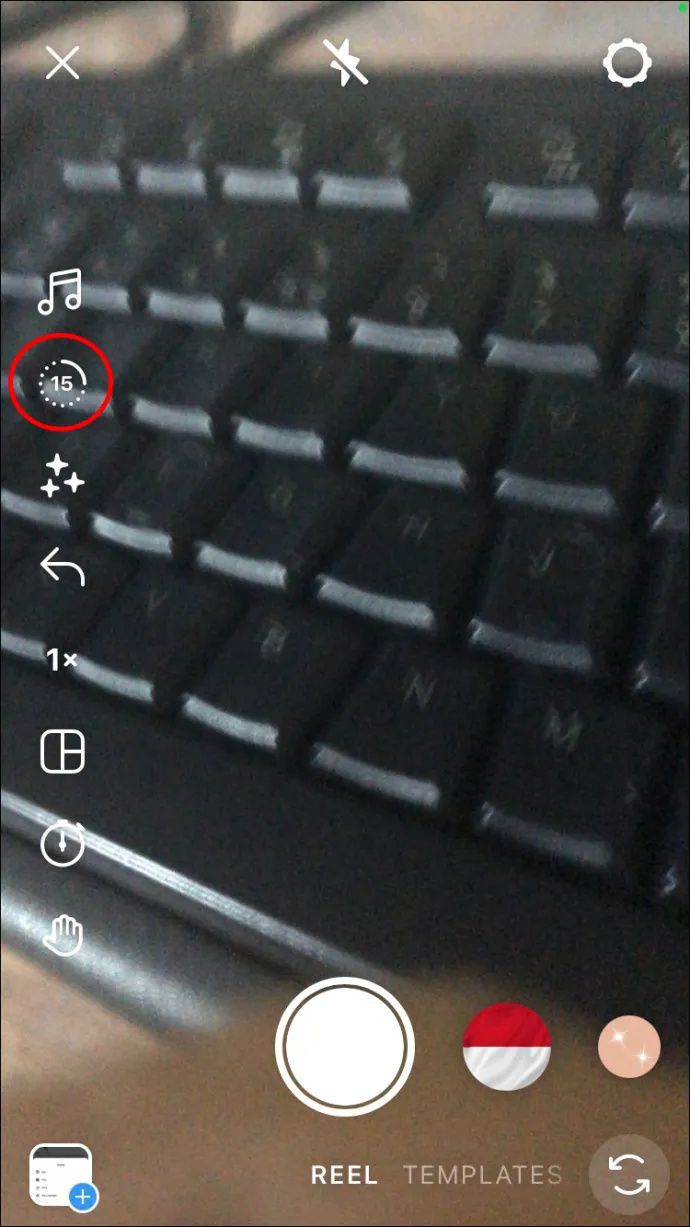
- Ketuk opsi 'timer' untuk mengaturnya dan mempersiapkan perekaman.
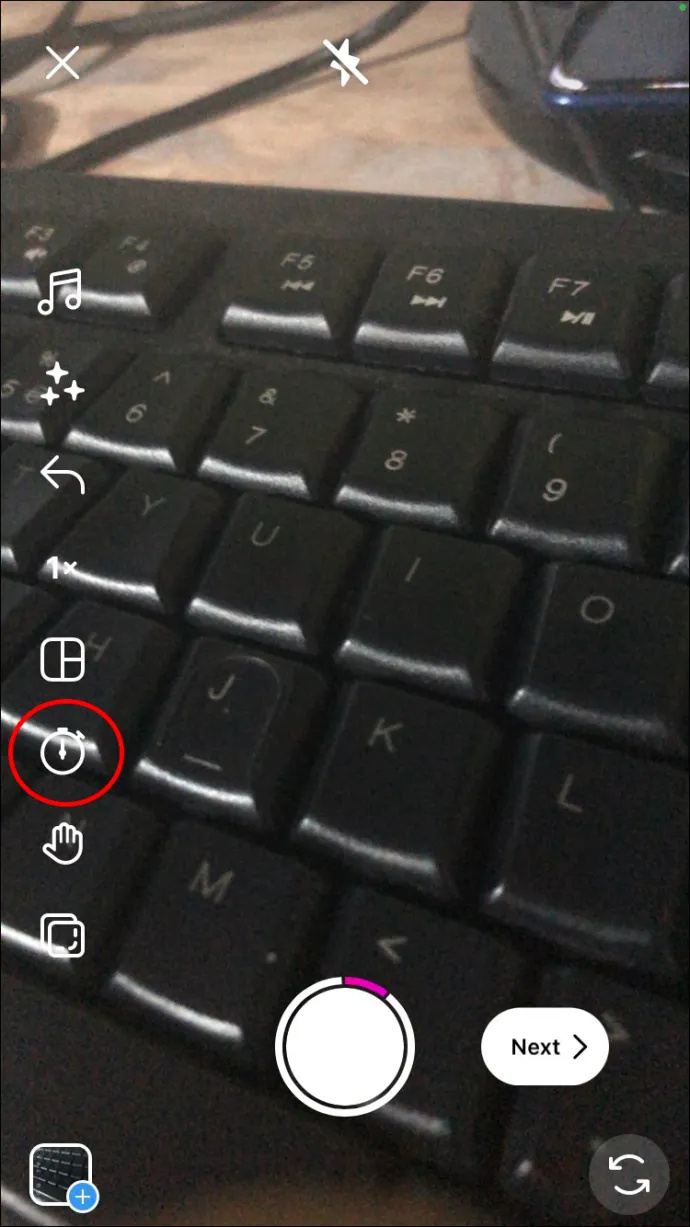
- Mulai perekaman dengan menahan tombol lingkaran tengah.
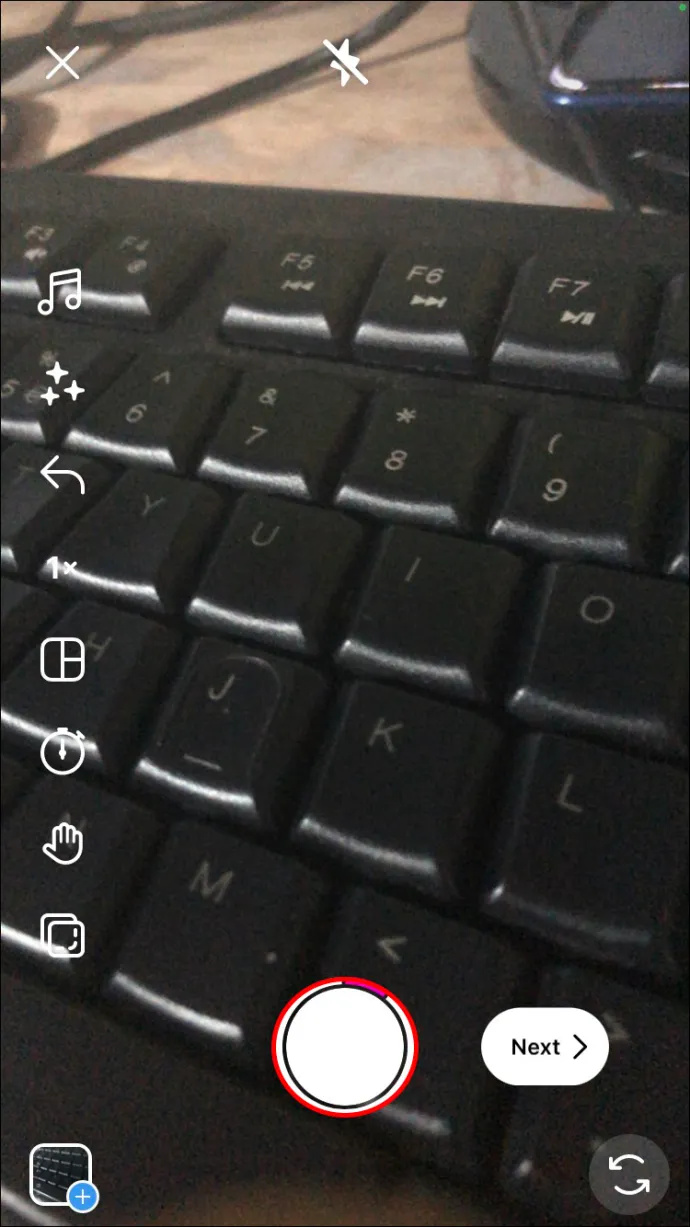
- Setelah mengedit gulungan, pilih opsi 'Bagikan' untuk menerbitkannya ke platform.
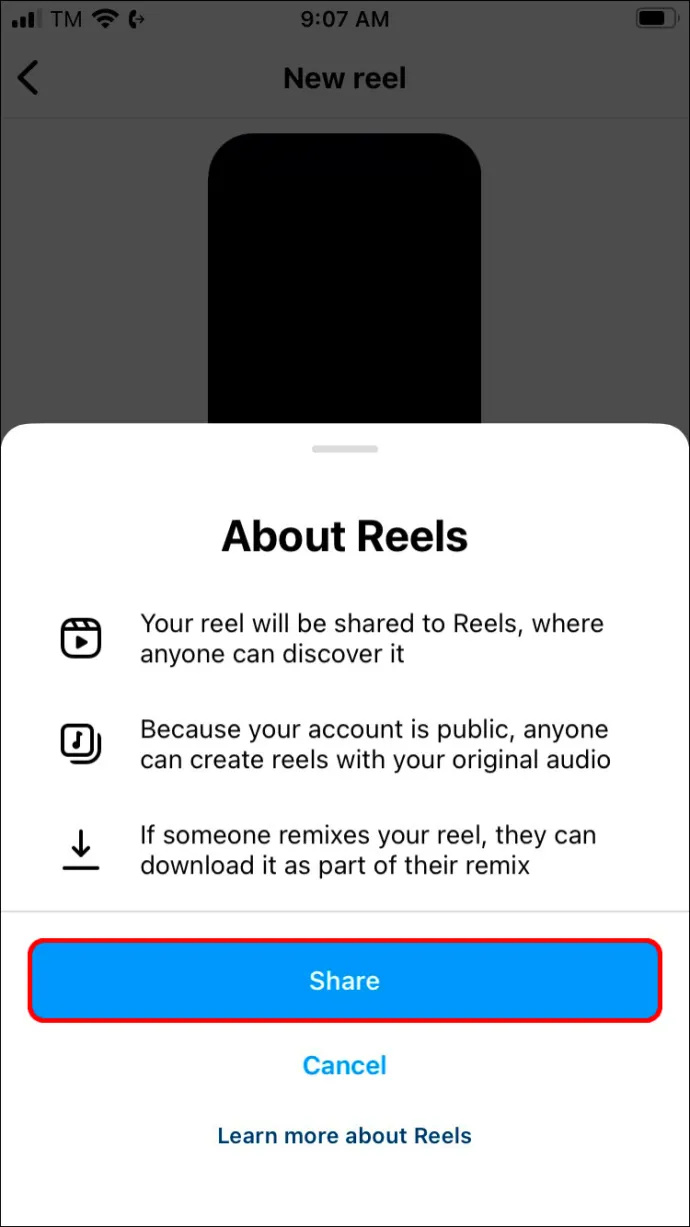
Anda mungkin sudah memiliki Reel rekaman di perangkat Anda yang telah Anda simpan untuk nanti. Cukup unggah dengan mengetuk ikon 'unggah' kotak bilah alat yang lebih rendah.
Cara Terbaik untuk Mengedit Reel Anda
Sebelum Anda mengunggah Reel Anda, berikut adalah beberapa trik untuk meningkatkan keterlibatan:
- Tambahkan beberapa teks atau stiker ke Reel Anda dengan memilih ikon yang tersedia sebelum dipublikasikan. Ini adalah kesempatan untuk menambahkan teks tambahan ke Reel Anda untuk konteks dan semburat warna untuk ukuran yang baik.
- Gunakan musik di Reel Anda. Setelah mengetuk ikon not musik, cari lagu di bilah pencarian. Pilih dari lagu yang tersedia untuk dimainkan di Reel. Platform terus diperbarui, jadi Anda akan memiliki akses reguler ke musik baru.
- Sesuaikan kecepatan dan tata letak. Dengan memilih ikon kecepatan Reel, Anda dapat mempercepat atau memperlambatnya. Ini adalah opsi yang bagus jika Anda ingin menampilkan konten tambahan kepada pemirsa atau menekankan bagian lain. Tata letak akan memungkinkan pengguna untuk menambahkan lebih banyak rekaman ke dalam keseluruhan bingkai.
Pastikan untuk menggunakan elemen pengeditan yang disebutkan di atas, karena akan membuat Reel lebih menarik dan menyenangkan bagi pemirsa Anda.
Jika Anda tidak menyukai opsi pengeditan Instagram, Anda selalu dapat menggunakan aplikasi atau perangkat lunak pengeditan video terpisah. Namun, Anda harus menghindari mengunggah Reel dari situs lain dengan tanda air atau menutupi Reel dengan terlalu banyak teks, karena hal ini dapat berdampak buruk bagi keterlibatan audiens Anda.
Bagaimana Menghilangkan Reel Anda
Jika Anda memutuskan bahwa Anda tidak senang dengan Reel Anda] Instagram memungkinkan Anda menghapusnya seperti pos atau Cerita Anda yang lain.
cara voice chat di fortnite ps4
- Luncurkan aplikasi Instagram lalu pilih ikon Reels. Anda dapat menemukannya di bilah alat antarmuka paling bawah.
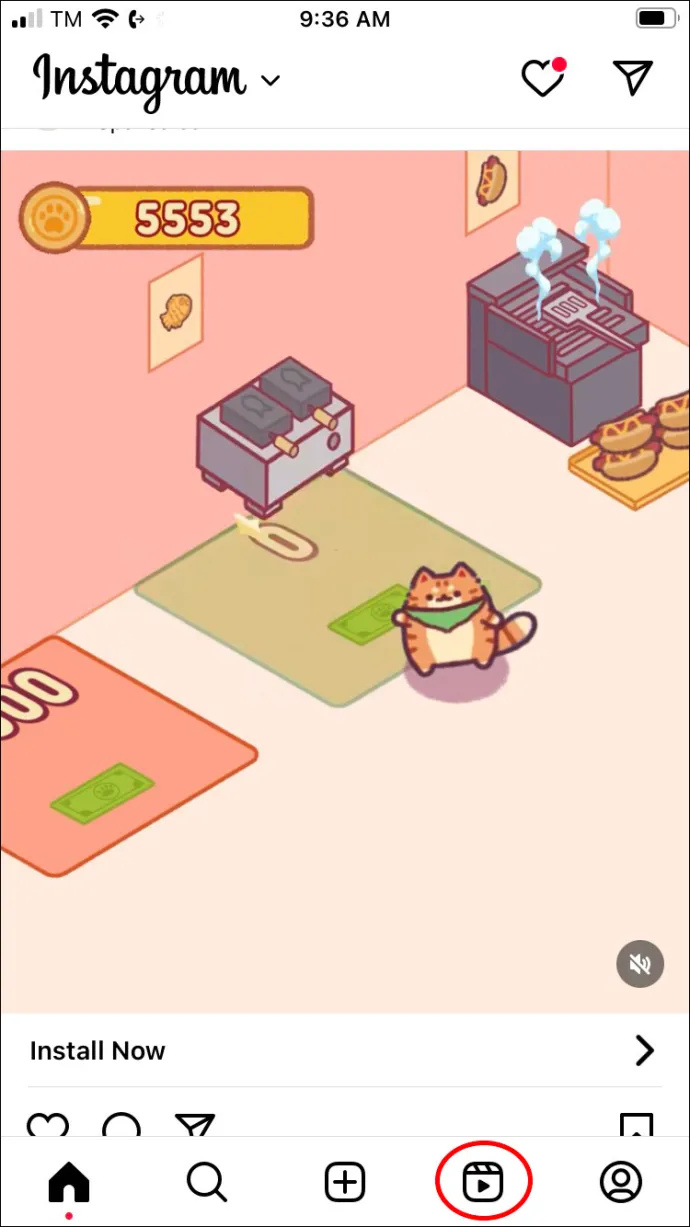
- Temukan dan pilih Reel yang ingin Anda hapus. Pilih 'Opsi Lainnya' dan kemudian pilih 'Hapus.'
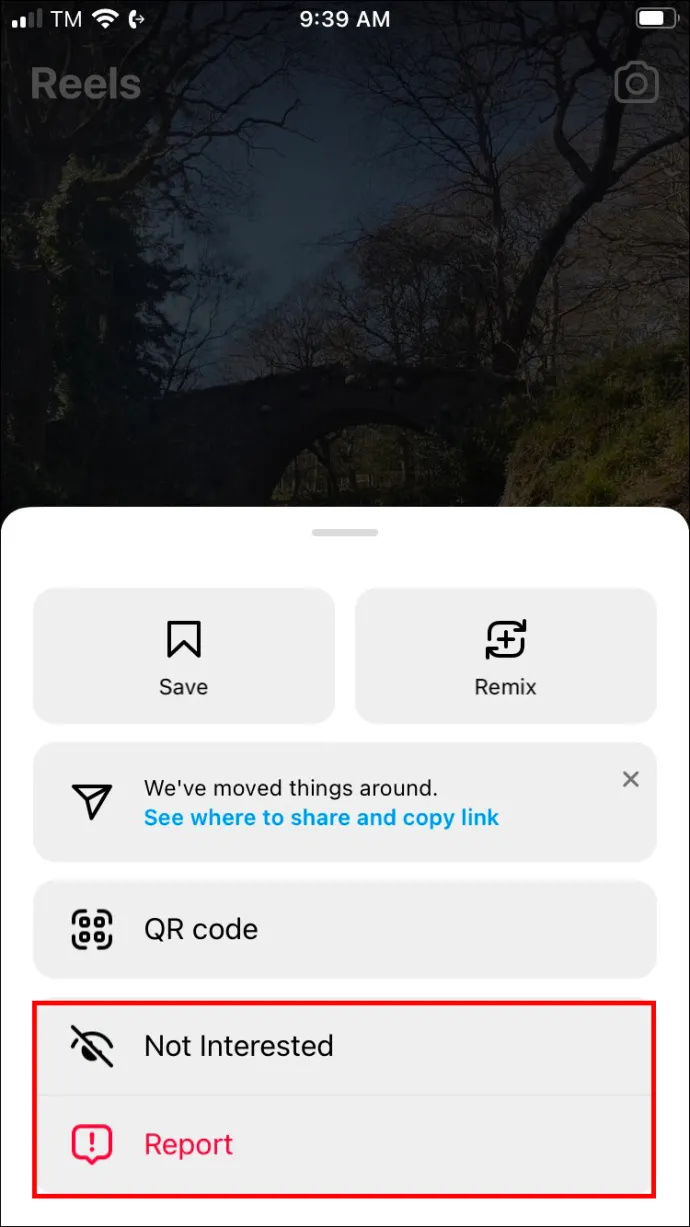
Setelah menghapus Reel Anda, Anda dapat keluar dan meluncurkan kembali aplikasi Instagram. Setelah memeriksa ulang Reel yang tersedia, seharusnya sudah hilang.
FAQ
Bagaimana cara merekam dan mengunggah Instagram Reels di komputer atau laptop saya?
Saat ini, Instagram tidak mendukung opsi ini di desktop, komputer, atau laptop. Anda hanya dapat mengunggah Reel ke platform Instagram menggunakan perangkat seperti ponsel.
Mengapa Reel Instagram saya tidak merekam lebih dari satu menit?
Itu bukan kesalahan melainkan batas waktu untuk Instagram Reels. Mereka tidak bisa bertahan lebih dari satu menit.
Akankah membuat Instagram Reels memberi saya lebih banyak pengikut?
Seperti opsi posting lainnya di Instagram, Reels dapat berfungsi sebagai alat untuk meningkatkan keterlibatan dan mengumpulkan lebih banyak pengikut. Itu karena konten Reel Anda mungkin menarik bagi banyak orang yang ingin melihat lebih banyak. Jika Anda adalah bisnis, Anda dapat menggunakan Reel berkualitas tinggi untuk menunjukkan manfaat produk Anda kepada orang-orang.
Menjadi Pakar untuk Instagram Reels yang Menakjubkan
Buram Instagram Reels dapat membuat orang enggan memposting. Namun, Anda dapat dengan mudah mengatasi masalah ini dengan menggunakan perangkat yang lebih baru. Simpan rekaman video Anda di galeri Anda dan publikasikan setelah Anda membuat koneksi internet yang lebih kuat. Di lain waktu, ini bukan masalah di pihak Anda, melainkan masalah dengan server Instagram. Taruhan terbaik Anda adalah menunggu sebelum mencoba memposting Reel lagi. Seiring dengan keterampilan pengeditan yang tepat, Anda dapat menggunakan Reels untuk melibatkan audiens Anda dengan cara baru.
cara mengirim gambar di belakang teks di google docs
Apakah Anda merasa mudah untuk memperbaiki masalah Reel buram di Instagram? Apakah mudah membuat Reel Anda? Beri tahu kami di bagian komentar di bawah.









